Aus Bild wird Text
OCR mit dem Smartphone
Doch was liegt näher, als ein Dokument mit dem omnipräsenten Smartphone abzulichten und einer OCR-Behandlung zu unterziehen? Diese Methode eignet sich bestens, um nur wenige Dokumente zu erfassen – das jedoch fernab von einem «richtigen» Scanner. Auch hier warten zahlreiche Lösungen, unter denen sich einige besonders hervortun.
Adobe Scan
Wenn es neben ABBYY einen mächtigen OCR-Nebenbuhler gibt, dann ist das der PDF-Erfinder Adobe. Die kostenlose App Adobe Scan erfasst über die Kamera des Smartphones auch mehrseitige Dokumente. Danach wird die Aufnahme einer OCR-Behandlung unterzogen und als (genauso mehrseitiges) PDF abgespeichert, Bild 7. Am Schluss bleibt nur noch, die Datei über das Teilen-Menü in Umlauf zu bringen.
Tipp: Helles Licht trägt massgeblich zum Erfolg bei. Achten Sie auch darauf, dass die Vorlage korrekt fokussiert ist. Im Zweifel fahren Sie besser, wenn die Aufnahmefläche mit einem grösseren Abstand nicht voll ausgenutzt wird, dafür aber scharf ist.
Adobe Scan bietet spezialisierte Modi für die Erfassung von vollgekritzelten Whiteboards, Visitenkarten und sogar ganzen Büchern. Auch der Import aus Fotos und bestehenden Dokumenten ist kein Problem.
Wenn Sie sich für ein kostenpflichtiges Abo entscheiden, lassen sich PDFs in Office-Dateien konvertieren, zusammenlegen und einiges mehr. Das Abo empfiehlt sich, wenn Adobe Scan keine Gelegenheitslösung, sondern ein wichtiges Werkzeug für die Arbeit unterwegs ist.
Info: kostenlos für iOS (Download unter dem Link go.pctipp.ch/3308) und Android (Download via Link go.pctipp.ch/3309), Deutsch. Das Premium-Abo von Adobe Scan mit zusätzlichen Funktionen ist für 7 Tage kostenlos und kann während dieser Zeit gekündigt werden; danach beträgt der Abo-Preis Fr. 10.50 pro Monat.
Google Lens
Google Lens kann auch OCR, doch die Handhabung wirkt im Vergleich zu Adobe Scan hakelig. Unter Android ist Google Lens tief ins System eingebettet und wird zum Beispiel im Suchfeld mit einem Tippen auf sein Symbol geweckt, Bild 8 A.
Anschliessend wird die Vorlage erfasst und automatisch erkannt, Bild 9 A. Dabei lassen sich auch Motive erkennen oder Texte in eine andere Sprache übersetzen B. Doch gerade diese Vielseitigkeit fordert Kompromisse bei der Bedienung, sodass Sie in vielen Fällen mit einer dedizierten OCR-App besser fahren werden.
Info: Bestandteil von Android; unter iOS wird die Funktion als Teil der Google-App angeboten, die kostenlos unter go.pctipp.ch/3310 geladen werden kann. Deutsch.
Apple Notizblock
Die «Notizen»-App unter iOS und iPadOS
kommt mit einem rasanten OCR-Scanner. Genau wie bei Google Lens ist das Ziel jedoch kein PDF mit Layout und Bildern, sondern die Extraktion des Textes. Der landet im Anschluss im Notizblock und wird über iCloud automatisch mit den anderen Apple-Geräten synchronisiert.
Öffnen Sie dazu eine neue Notiz. Tippen Sie danach am unteren Ende auf das Kamera-Symbol, Bild 10 A, und anschliessend auf Text scannen B. Führen Sie die Kamera über das Dokument. Der Text wird bereits erkannt und umgesetzt, noch während die Suche nach dem richtigen Ausschnitt andauert. Wenn Sie mit dem Ausschnitt zufrieden sind, tippen Sie auf die Schaltfläche Einfügen, damit das Resultat in der Notiz gespeichert wird.
Scannen zu Excel
Die mobile App für Microsoft Excel kommt mit einem OCR-Scanner, der gerne übersehen wird. Tippen Sie ganz unten auf
das Symbol für den Scanner, Bild 11, damit die Kamera startet. Fotografieren Sie die Tabelle auf dem Papier ab. Sie könnten alle Einträge prüfen, bei denen sich Excel nicht ganz sicher ist – oder Sie übernehmen die Tabelle unkontrolliert und holen das später am Computer nach. Denn es liegt in der Natur von Excel, dass die Daten meistens perfekt sein müssen, sodass eine Kontrolle in jedem Fall unerlässlich ist.
Bild 10: Der OCR-Scanner in der «Notizen»-App arbeitet rasend schnell und synchronisiert die Texte über iCloud
Quelle: PCtipp.ch
Die Verwendung der App bedingt ein kostenpflichtiges Microsoft-365-Abo (früher Office 365). Die erfassten Daten werden als Excel-Datei im OneDrive-Speicher abgelegt und lassen sich später an einem beliebigen Gerät weiterverarbeiten.
Info: kostenlose App für iOS (go.pctipp.ch/3311) und Android (go.pctipp.ch/3312), bedingt Microsoft-365-Abo.


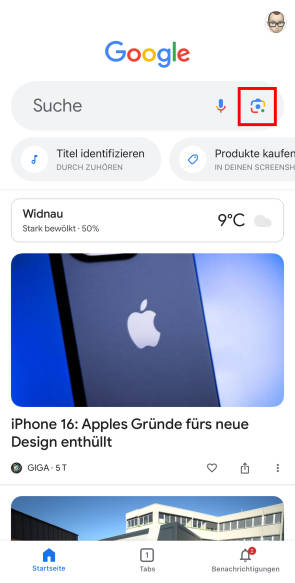
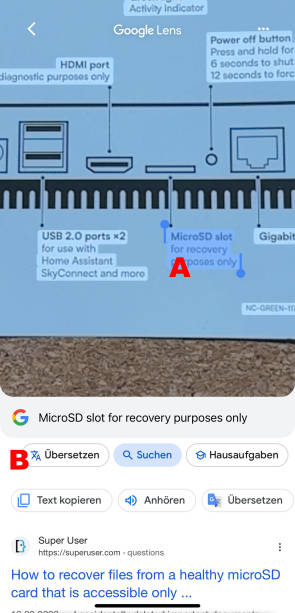

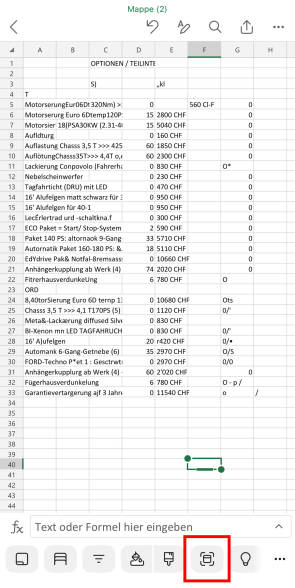






07.05.2024